Как да се изчислят геловете за електрофореза чрез изображения
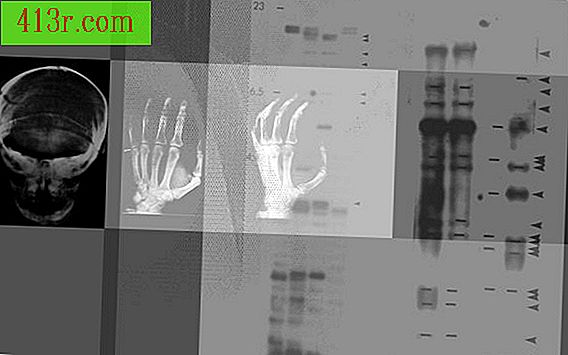
Електрофорезата е основна техника, използвана за клонирането на гени и за други напреднали експерименти в молекулярната биология. Учените обикновено използват електрофореза с една цел, за да отделят отделните молекулни компоненти на ДНК, РНК или протеини в плосък гел. Тази процедура позволява на учените да определят броя на молекулите от определен тип, които присъстват в пробата и колко големи са тези молекули. За да се направи това, пробата се оставя да мигрира по протежение на гела, по време на миграцията тя се разделя на ленти с различни размери в добре дефинирани точки на гела. Накрая, гелът, съдържащ молекулите, които са мигрирали, е фотографиран. Това е изображението, което трябва да бъде количествено определено, за да се анализират данните.
Количествено определяне на геловите изображения от електрофорезата
Изберете подходящ софтуер за анализ на изображения. Това е задължително, поради което достъпът до софтуер за денситометрия като Kodak DirectView EVP Plus и Carestream Molecular Imaging трябва да се получи предварително. От друга страна, има и по-евтини (например, Adobe Photoshop) и софтуер за свободна употреба, предназначени специално за анализ на научни изображения (например ImageJ). ImageJ е безплатен пакет, който има всички функции, често се използва в лабораториите по молекулярна биология и е лесен за работа. За целите на тази статия ще използваме ImageJ като пример. Принципите на всяка стъпка обаче са универсални и лесно приложими към всички видове софтуер за анализ на изображения.
Преобразувайте изображението в използваем формат. ImageJ е съвместим с много образно оборудване и камери, използвани в лаборатории, които извършват електрофореза. Въпреки това, обичайната практика е да се създават .JPEG, .TIFF или други универсални формати за анализ, които да се анализират.
Импортирайте изображението (ите) в софтуера за анализ на изображения. Някои софтуери за анализ на изображения правят внесените изображения по-ниска резолюция, различен контраст и други проблеми с качеството на изображенията, така че е добре да импортирате всички формати и да изберете този с най-високо качество в софтуера избран. ImageJ няма проблеми с разделителната способност и запазва качеството на необработените данни.
Преобразувайте цвета на изображението в "сива скала". В ImageJ изберете раздела "Изображение" и в менюто кликнете върху "сивата скала".
Той установява подходящите параметри за измерване за анализа. В раздела Анализ изберете "Задаване на измервания", след което в падащото меню изберете квадратчетата "Зона", "Средни сиви стойности" и "Интегрирана плътност".
Задайте правилната скала за анализа. В примерен софтуер кликнете върху "Анализ", след това върху "Задаване на скалата" и в интервала за единица дължина, напишете "пиксели".
Инвертирайте цветовете, за да имате ясна яснота. В раздела Редактиране изберете "Обръщане", така че светлите зони да изглеждат тъмни и обратно.
Изберете желаните ленти в изображението. В инструменталната палитра изберете инструмента "Свободна селекция" и плъзнете показалеца на мишката по ръба на първата лента или лентата на контролния експеримент. Изберете само лентата и избягвайте всички сенки на заден план, което по същество е шум.
Измерване (т.е. количествено) на избраната област. Натиснете "m" и в прозореца за резултатите, който ще се появи, ще намерите измерванията на интегрирана плътност, площ, средна стойност на сивото и др. Повторете предишните стъпки, докато не измерите всички ленти. След това копирайте всички стойности в електронна таблица. Квантованите изображения вече са готови за анализ на данните в програмата за електронни таблици.







